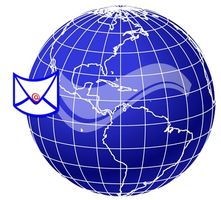Wie Sie Ihre SMTP-Server-Einstellungen in den Mail-Einstellungen überprüfen
Wenn Sie eine e-Mail-Nachricht senden, wird die Nachricht an den Empfänger über einen SMTP-Server durch geroutet. Wenn Sie sich für ein e-Mail-Konto anmelden, gibt der Internetdienstanbieter die SMTP-Einstellungen zum Senden von e-Mail über seinen Service benötigte. Viele ISPs erfordern nur, dass Sie Ihre e-Mail-Einstellungen für den SMTP-Servernamen eingeben. Einige Internet-Anbieter verlangen, dass Sie auch erweiterte Kriterien wie die Authentifizierung eingeben oder Verbindungseinstellungen zu sichern. Wenn Ihre e-Mail-Software ordnungsgemäß nicht Ihre e-Mails senden, überprüfen Sie die SMTP-Servereinstellungen um sicherzustellen, dass sie die vom Internetdienstanbieter bereitgestellten Einstellungen übereinstimmen.
Anweisungen
Outlook
1 Öffnen Sie Microsoft Outlook e-Mail Software.
2 Klicken Sie im Menü "Extras" am oberen Rand des Bildschirms, und wählen Sie "E-mail-Konten" aus dem angezeigten Menü.
3 Klicken Sie auf die Option "Anzeigen oder ändern vorhandene E-mail-Konten" im Menü "E-mail-Konten" und drücken Sie die Schaltfläche "Weiter" am unteren Rand des Bildschirms.
4 Wählen Sie das e-Mail-Konto, das Sie überprüfen und drücken die Schaltfläche "Ändern" auf der linken Seite des Bildschirms, um die Kontoeinstellungen öffnen möchten. Der SMTP-Server ist aufgeführt im Abschnitt "Serverinformationen" neben den Worten "Postausgangsserver (SMTP):" in der Nähe von oben rechts auf dem Bildschirm.
5 Zeigen Sie erweiterte SMTP-Server-Einstellungen durch Klicken auf die Schaltfläche "Weitere Einstellungen" in der Nähe von unten rechts des Bildschirms und drücken die Registerkarte "Postausgangsserver" in der kleinen Popup-Fenster an. Klicken Sie auf "OK", um der wichtigsten e-Mail-Einstellungen-Bildschirm nach Abschluss wieder.
6 Klicken Sie auf "Abbrechen", um den Hauptbildschirm "E-mail-Konten" zu verlassen.
Pegasus
7 Pegasus-Email-Software zu öffnen.
8 Wählen Sie das e-Mail-Konto, das Sie aus der e-Mail Konto Dropdown-Liste befindet sich auf der Symbolleiste überprüfen möchten.
9 Klicken Sie auf das Menü "Extras" und wählen Sie "Internetoptionen" im Menü.
10 Drücken Sie den "senden (SMTP)" Tab aus im Menü "Internet-Mail-Optionen". Der Name des SMTP-Servers befindet sich im oberen Bereich des Bildschirms neben den Worten "SMTP-Host". Erweiterte SMTP-Servereinstellungen auf den Rest des Bildschirms anzeigen.
11 Klicken Sie auf "OK" am unteren Rand des Bildschirms, um das "Internet-Mail-Optionen" verlassen.
Outlook Express
12 Öffnen Outlook Express e-Mail-Software.
13 Klicken Sie auf die Option "Konten" im Menü "Extras".
14 Wählen Sie das e-Mail-Konto aus der Konto-Angebote, und drücken Sie die Schaltfläche "Eigenschaften" Account-Einstellungen anzeigen.
15 Klicken Sie auf der Registerkarte "Server", um den Bildschirm "Serverinformationen" zu öffnen. Der SMTP-Server ist neben den Worten "Postausgang (SMTP)" aufgeführt. Überprüfen Sie die Authentifizierungseinstellungen, indem Sie auf die Option "Einstellungen" in der Nähe der unteren rechten Bildschirmrand. Anzeigen erweiterte Einstellungen wählen Sie die Registerkarte "Erweitert" und drücken Sie "Abbrechen", um das "Eigenschaften" zu verlassen.
16 Klicken Sie auf "Schließen", um das Menü "Internetkonten" verlassen.
Eudora
17 Öffnen Sie Eudora e-Mail-Software.
18 Wählen Sie "Optionen" im Menü "Extras".
19 Scrollen Sie die Kategorieübersicht, bis das Symbol "Mail senden" angezeigt wird. Klicken Sie auf dieses Symbol, um den SMTP-Server-Einstellungen anzuzeigen.
20 Klicken Sie auf "OK" am unteren Rand des Bildschirms zum Verlassen des Menüs "Optionen".